今やネットワークは、高速・大容量が当たり前の時代です。
しかしながら、外出先で、
「スマートフォンの通信量を節約したい」
「ノートパソコン、ゲーム機などを高速インターネットに接続したい」
などと思ったことがあることでしょう。
その際には、
フリーWiFiを使うのが便利ですね。
しかしながら、接続したいのに
「WiFiに繋がらない!」
「繋がらない問題の解決方法を教えて!」
「フリーWiFiは危険性はないの?」
と思われたあなたに向けて、
・フリーWiFiが繋がらない時の対処方法と便利なアイテム
・フリーWiFiの危険を避ける方法
という内容で、疑問に答えます。なお、本ページはプロモーションが含まれています。
フリーWi-Fiに繋がらない場合の3つの原因
Wi-Fiに繋がらない場合は、
大きく次の3つの原因が考えられます。
②セキュリティソフトが原因
③ルーターやモデムが原因
それでは、一つずつ見ていきましょう。
スマートフォンやパソコンが原因
始めてWi-Fi接続する場合には、
Wi-Fiルーターに表記されているSSIDやパスワードの設定ミスが考えられます。
もう一度、
SSIDやパスワードを確認しながら入力してください。
この際、
全角入力やかな入力になっていないか!
大文字小文字の打ち間違いはないか!
を良く見てください。
そして、
パソコンの場合は再起動してみてください。
なお、
ネットワークに繋がらない場合の対処方法も
書いていますので、ご参考にしてください。
⇒『ネットワークに繋がらない!確認のやり方、4つの原因と対処方法』
セキュリティソフトが原因
フリーWi-Fiに接続する場合は、
利用しているセキュリティソフトが突然インターネットの接続を遮断してしまうケースがあります。
普段から自宅や会社において、Wi-Fiに接続してインターネットをしている場合には考えにくいのですが…
セキュリティソフトによって、
インターネットに繋がらなくなることもあることは認識しておきましょう。
ルーターやモデムが原因
あくまでも自分のスマートフォンやパソコンの設定にミスは無いと思われる場合に次に疑うモノがあります。
それは、
インターネット接続するために提供されている機器のルーターやモデムが原因となって、インターネットが繋がらない場合があるからです。
その際は、
ルーターやモデムの再起動してもらいましよう。
実際に私も体験したととですが、
フリーWiFiが提供されているマンションのロビーでパソコンを接続を試みたのですが繋がらないことがありました。
ロビー側で使用しているタブレットは使用できていましたから、明らかに自分側のミスと思われたのですが、ルーターを再起動してもらったら繋がりました。
そういえば、最近のルーターは便利になりましたね。
データ無制限で、しかも工事がいらない5G対応高速ルーターが発売されています。
![]() ⇒『初期手数料・初月月額料金無料!【VisionWiMAX】』
⇒『初期手数料・初月月額料金無料!【VisionWiMAX】』
フリーWiFiが繋がらない時の対処方法
今までの説明で、
フリーWiFiに繋がらない場合の原因がわかりましたね。
次は、フリーWiFiに繋がらない時、どのように対処すべきかを説明します。
ポイントは、以下の2つです。
②基本的な使い方
スマートフォンの設定は大丈夫?
フリーWiFi(自宅でのWiFiでも同じです)に繋がらない場合、まずは、自分のスマートフォン(パソコンを含む)の「設定」を疑いましょう。
そして、次のことを確認します!
・機内モードがオフになっているか
端末のWiFi接続がオフの状態では、
もちろんWiFiにはつながりません!
下の図のようにWiFiがオン(青色)になっていることを確認してください。
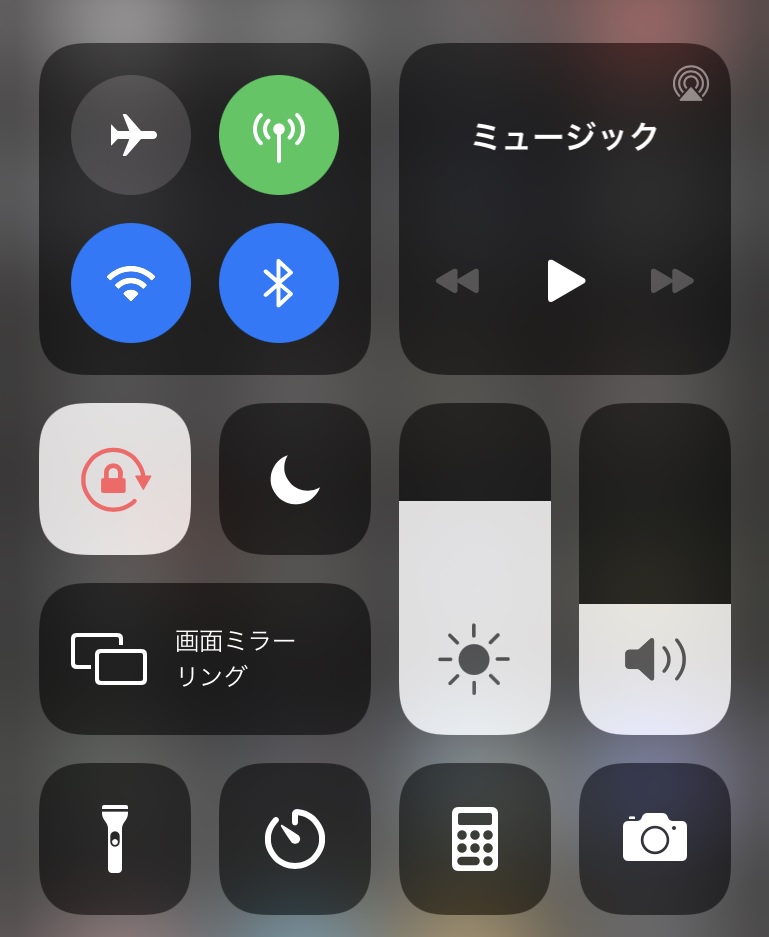
次に、
飛行機マークの機内モードがオフになっていることを確認してください。
なお、機内モードを
オン⇒オフの順に切り替えてみる
だけでもインターネットに繋がることもあります。
次に、スマートフォンの「設定」で、
接続したいフリーWiFiを選択すればチェックが入ります。
これで、目的のWiFiに繋がるはずです!
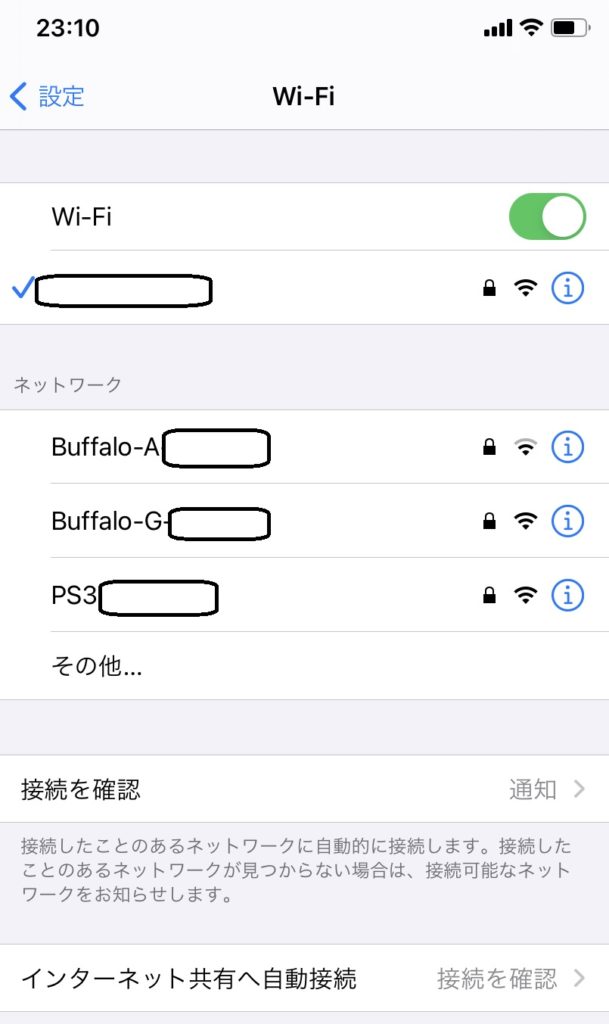
そもそも基本的な使い方はできているの?
WiFiが繋がらないほとんどの場合は、フリーWiFiを利用するための
『認証』を正しく完了していないことが原因です。
ホテルや会社などで提供されているWiFiは、
パスワードを入力し、認証することでフリーWiFiを利用できることができます。
しかし、
パスワード認証する際に、
✅スペースが入っている
✅大文字小文字の打ち間違い
などでエラーになる場合がありますので注意してください。
フリーWiFiの利用者は、
スポット毎にそれぞれ定められた認証を完了させる必要があるわけですね。
それではWiFiに接続するための
【WiFiの基本的な使い方】を正しく理解しましょう。
1 スマホで「設定」→「Wi-Fi」でWiFiをオンにする(機内モードをオフにする)
2 接続したいフリーWiFiを選択する(選択後にパスワードを入れる場合もあります)
3 ブラウザ(Safari、Google Chromeなど)で適当なページを表示させる
4 認証画面で必要な手続き(メールアドレスの入力、利用規約への同意など)をする
フリーWi-Fiで危険を避ける方法
さて、ここは重要なところです!
便利な反面、フリーWi-Fiを利用することの危険性も指摘されていますね。
特に、ネットワーク社会になった現在、日頃から十分な注意が必要となります。
結論から言いますと、
フリーWi-Fiで鍵マークがないもの、
つまり、
アドレスが 『 http:// 』は危険です!!
鍵マークがあるもの、つまり、
アドレスが 『 https:// 』
http のあとに『s』が付いているもの
を利用することが必須となります。
なぜなら、
あなたの大切な情報が盗まれる可能性あるからです。
特に、以下の2点は注意が必要ですので理解しておいてください。
第三者による盗聴・のぞき見
暗号化されていないフリーWi-Fiの場合、
つまり、http://の「鍵マーク」がないものでは、通信が盗聴されたり、のぞき見される可能性があります。
通信内容が暗号化されていない場合には、
・利用者が閲覧しているWebサイトのURL
・各種履歴
・メールの内容
などを、同じフリーWi-Fiに接続している第三者が簡単に取得できてしまいます。
「私の個人情報を、どうぞ見てください!」
と言っていいるようなものです。
さらに、悪意ある人物の場合は、
通信内容を傍受して、
・偽サイトに誘導するためのメールを送りつける
・実際に偽サイトに誘導してウイルスに感染させる
といった攻撃をすることも考えられます。
この様な攻撃は、毎日、何千、何億と行われています!
もしも、
パソコン、スマートフォンにおける対策をしていない場合は、今すぐに対策が必要です。
なりすましのアクセスポイント
悪意ある人物は、
実在する正規のフリーWi-Fiと同名、または、よく似たネットワーク名のアクセスポイント
にあえて接続させます。
そして、接続後に、
スマートフォンやパソコンに侵入し、情報やデータを抜き取るなどのことをします。
このように、
なりすましのアクセスポイントは、
悪意ある人物が計画的に盗聴、
のぞき見、
端末の乗っ取り
などを目的とした巧妙な罠なのです。
例えば、
貼り出されているネットワーク名を見て、
フリーWi-Fiに接続するためスマートフォンの「設定」を開いた際、同じネットワーク名がたくさん並んでいた場合は罠かもです。
その同じネットワーク名のどれかは、
悪意ある者が設定したなりすまし用のアクセスポイントである可能性があります。
ちなみに、Wi-Fiの暗号化は、
「WEP」と「WPA」に大別できます。
WPAの方が新しい技術で、WEPは古くから使われている暗号化技術でセキュリティレベルは低いです。
複雑な暗号化を行っているためセキュリティのレベルは高く、現在の暗号化方式は、「WPA2」という規格が一般的です。
さらに、
最新鋭の暗号化技術「WPA2-PSK」を採用していれば安心できますよ。
最後に
今回は、
『【フリーWiFi】接続でトラブル?繋がらない問題の解決方法と便利なアイテム』
という内容で、あなたに向けて、
・フリーWiFiが繋がらない時の対処方法と便利なアイテム
・フリーWiFiの危険を避ける方法
について書かせて頂きました。実は私、国家資格も持っています。
便利なフリーWiFiですが、利用するなら
鍵マークがあるもの、つまり、
アドレスがhttps://
となっているもの使ってください。
本当に安心してインターネットに接続したいなら、自分専用のモノ、持ち歩き出来るモバイルルーター「ポケットWiFi」をおすすめします。
![]() ⇒『カーチャージWiFi】』
⇒『カーチャージWiFi】』


